알리익스프레스 Bluavido 안드로이드 올인원 백미러, 대쉬보드 상품소개 글 입니다.
어떤 제품이 궁금하신 분들은 들어가서 보시는게 도움이 되리라 생각됩니다.
https://authorlion.tistory.com/17?category=882406
알리익스프레스 추천 안드로이드 올인원 대쉬보드, 백미러 형태
안녕하세요. 자동차를 운전을 하면서 내비게이션도 없고 후방 카메라도 없어서 조금 불편함을 느끼고 있었어요. 알리익프레스에서 대시보드, 백미러 형태의 안드로이드 올인원 제품을 발견했습니다. 매립형으로 구..
authorlion.tistory.com
알리익스프레스 Bluavido 안드로이드 올인원 백미러, 대쉬보드 구매 링크입니다.
한국인 리뷰가 많은 만큼 괜찬은 제품입니다.
https://s.click.aliexpress.com/e/_dXxdM91
US $110.47 35% OFF|Bluavido 10
Smarter Shopping, Better Living! Aliexpress.com
ko.aliexpress.com
알리익스프레스 Bluavido 안드로이드 올인원 설치 방법
알리익스프레스에서 구매한
Bluavido 안드로이드 올인원
첫 모습


제품이 집에 왔단 말을 듣고 바로 가서 가져왔습니다.
불행히도 우체국 택배가 온 날은 전국적으로 비가 온다는 날이었습니다.
당일 바로 설치를 하고 싶었기에 비가 닿지 않는 곳으로 이동을 합니다.
비도 오는 날이겠다 싶어서 새차장으로 이동을 합니다.
제품이 유리가 포함이 된 제품이라서 일까요?
제품의 파손을 막기 위해서 에어캡으로 꼼꼼히 포장을 해준 모습입니다.
Bluavido 배송중 물건 파손을 막기 위해서 꼼꼼한 배송이 보기 좋았어요.
Bluavido
안드로이드 올인원
제품 개봉

Blue Mirror
HD Video
Photo
Video Play
Cycle Recard
여러가지가 적혀져있습니다.
제가 구매한 제품은 백미러 형식인데 거치대가 더해져서 대쉬보드에 부착이 가능한 제품입니다.
대쉬보드에 부착형으로 사용 후, 추후에 백미러로 올릴 예정입니다.
대쉬보드 부착 조립 부품

안드로이드 올인원을 대쉬보드에 부착하는 부품입니다.
거치대에 안드로이드 올인원을 나사를 꼽아서 부착을 해주면 됩니다.
Bluavido
안드로이드 올인원 개봉


백미러 형태이기 때문에 백미러로 사용이 가능합니다.
거울이 있기 때문에 내부 포장 또한 잘해서 보내주네요.


완전 거울입니다.
이제 저기에 전원이 공급이 되면
거울이 디스플레이로 변화가 됩니다.
터치 또한 가능!
중간에 볼트 선 보이시나요?
대쉬보드 조립 부품을 저기에 꼽아서
일체형으로 조립을 하시면 됩니다.

이건 전원선입니다.
저는 기존 블랙박스를 제거 하고
기존에 연결된 휴즈에 똑같이 꼽아줬습니다.

안드로이드 올인원과 연결될 후방카메라 선입니다.
빨간색 선이 보이는데 전 따로 연결은 안했습니다.
연결 안해도 작동 됩니다.

처음에 이게 뭔지 한참을 고민했는데.
안드로이드 올인원에 꽂히게 될 GPS입니다.
GPS단말기엔 기본적으로 3M 양면 테이프가 부착이 되어 있어요.
전 전면 유리 하단에 부착했습니다.

SanDisk는 어딜가든 빠지지 않습니다.
안드로이드 올인원 구매할 때 같이 추가로 옵션으로 구매했습니다.
아마 기기가 최대 메모리 인식이 64GB인걸로 기억 합니다.

설명서입니다.
설명서는 모두 영어로 되어 있으나 이해는 가능할 정도의 수준이었습니다.

Bluavido의 안드로이드 올인원 백미러형 본체입니다.
본체 위쪽으로 USB부분이 전원 공급 부분입니다.
테스트를 해봤는데
시거잭으로 연결해서 전원을 연결한다면
제품이 켜지는 도중에 꺼져버립니다. 필요한 전압을 공급을 안되는 듯합니다.
차량 상시선으로 다시 연결을 하면 잘 작동됩니다.
USB : 전원 공급
AV-IN : 후방 카메라 연결 부분
SIM : 2100 주파수 4G 지원합니다.
TF : 외부 메모리 카드 삽입
GPS : GPS 단말기와의 연결
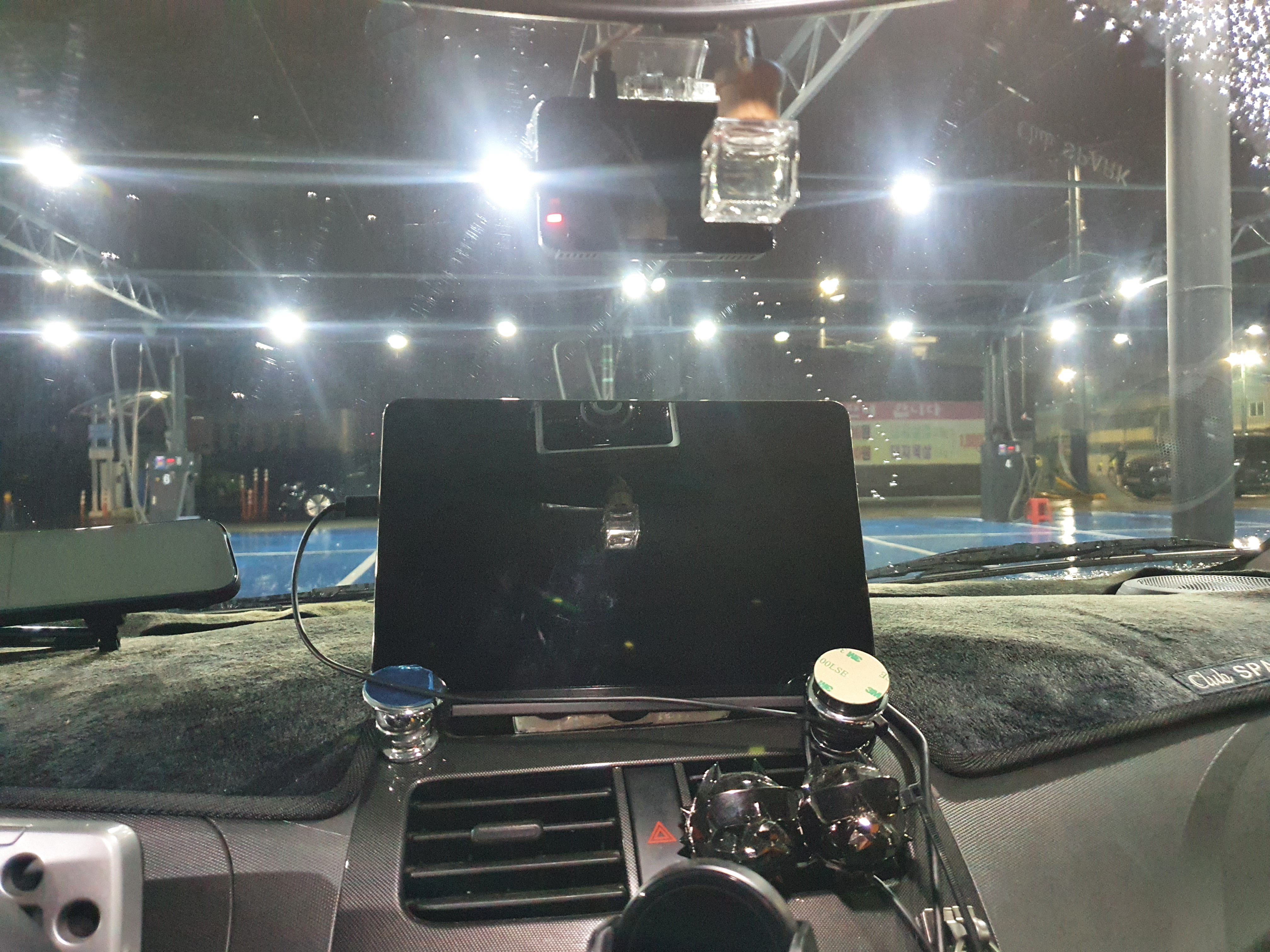

안드로이드 올인원 백미러형 장착 전 제 네비게이션 태블릿입니다.
전면 유리엔 블랙박스가 달려있구요.
태블릿 자체가 커서 앞쪽의 시야를 막는 경우가 있었습니다.
행여나 시야가 막혀서 사고가 날까 하여 올인원을 구매를 했습니다.



시거잭 전원으로 연결 후 본체를 켰을 때 모습입니다.
제품 작동 확인은 했습니다.
두번째 사진을 보시면 제품 자체가 거울이라 그런지 거울 역할을 잘 해줍니다.


기존에 블랙박스가 연결 되어 있는 배선입니다.
여기서 기존에 블랙박스 배선을 제거하고
그대로 안드로이드 올인원 배선을 연결 했습니다.
노란색 선은 도어락
빨간색 선은 시가 라이터
검은색 선은 오른쪽 볼트
이렇게 체결을 했습니다.
배선이 잘못 되었다면 알려주세요.
블랙박스를 중고로 사서 혼자 달면서 저렇게 달았네요.

제품을 작동이 하면 이렇게 작동이 됩니다.
판매자가 언어를 한국어로 바꿔서 보내줍니다.
터치감은 나름 괜찬아요. 만족

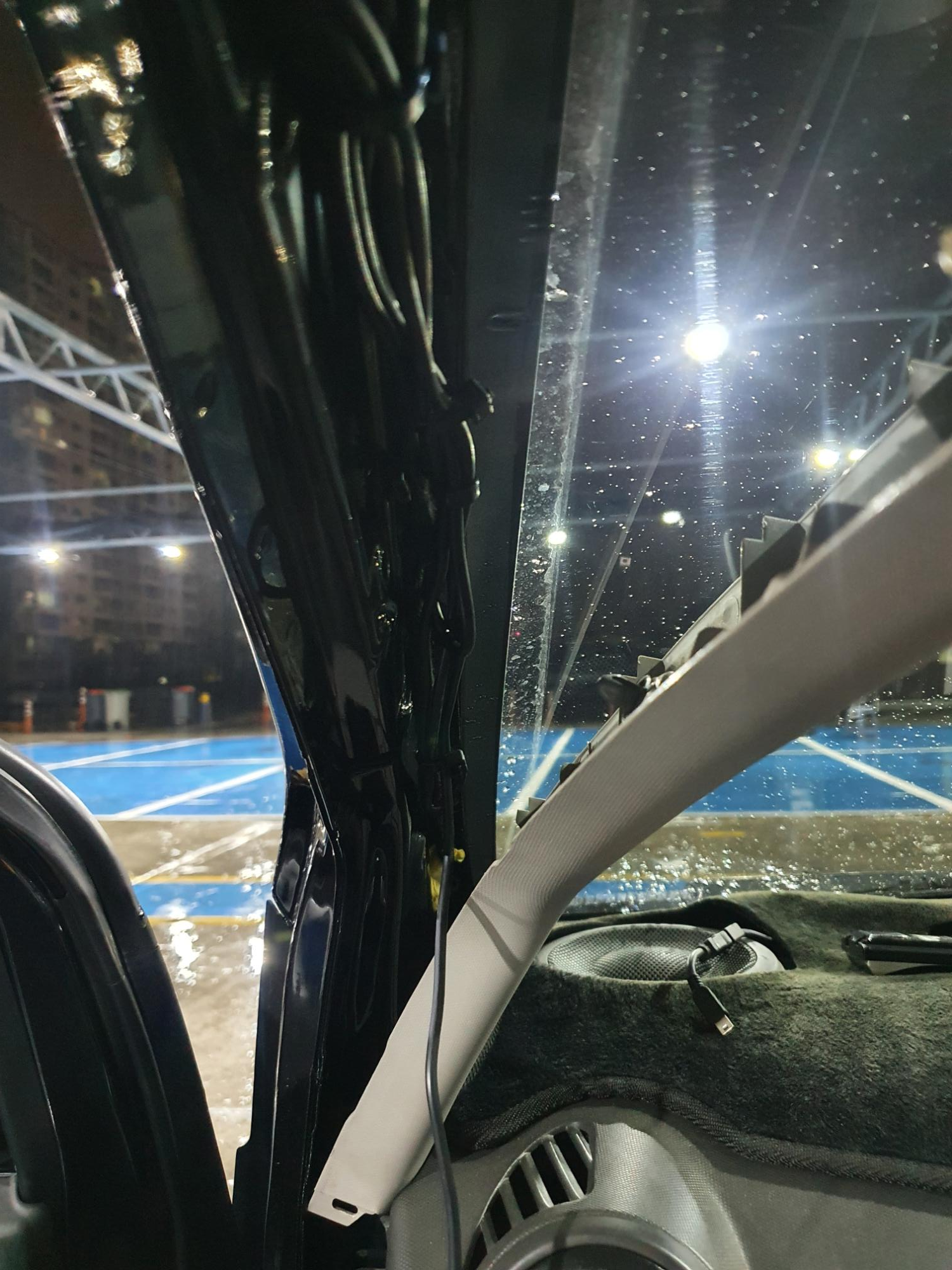
A필터를 탈거 후
배선을 이쁘게 잘 넣어줍니다.
전 향후에 백미러로 위치를 옮길 예정이라
대쉬보드에 배선이 소리가 안날 정도로만 정리해서 놔뒀습니다.


뒤에 후방 카메라도 연결을 위해서
모두 탈거를 하고 배선을 다시 넣어 주도록 합시다.


다시 사무실로 와서
본체를 탈거해서 옵니다.
이제 마저 하던 안드로이드 올인원을 셋팅을 하기 위해서 입니다.
필요한 유심, 이동식 메모리를 제대로 맞게 꼽아 줍니다.
데이터 유심은 유플러스 데이터 전용을 사용중입니다.
기존에 태블릿에서 사용을 하던 유심입니다.


유튜브 뮤직도 설치를 해주고, T맵도 새로 설치를 해줍니다.
참고로 와이파이로 연결 됩니다.
데이터 유심이 없으신분은 핸드폰 핫스팟으로 가능해요.
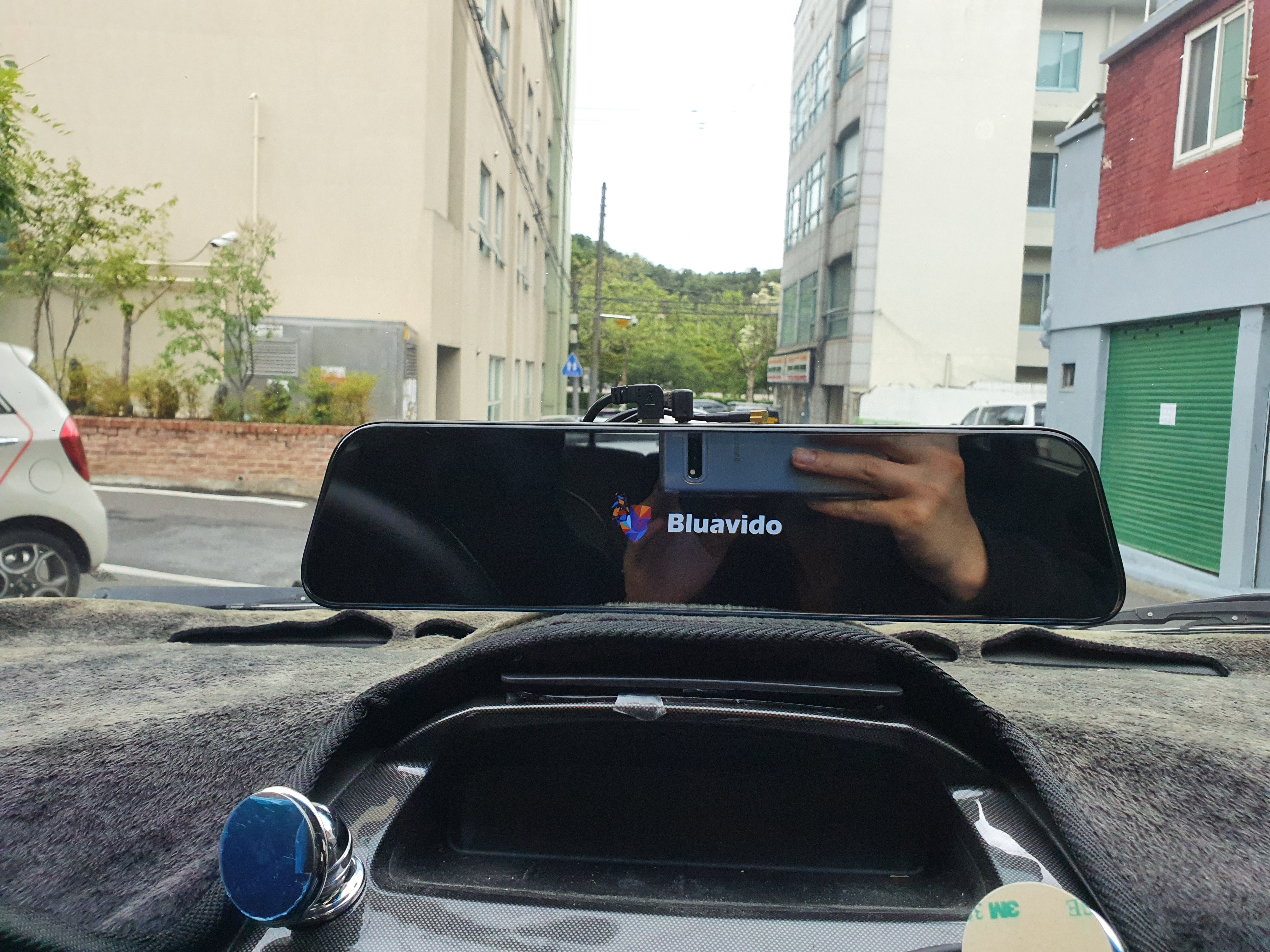

한층 더 깔끔해진 모습입니다.
대쉬보드 커버를 어떻게 해야 살릴까? 라는 고민에
안드로이드 올인원이 들어갈 자리를 일자로 잘랐습니다.
그리고 안드로이드 올인원을 밑으로 해서 넣으니 딱 맞습니다.

주행중일때 모습입니다.
왼쪽엔 T맵
오른쪽엔 전면 카메라 입니다.
후방 카메라로 변경이 가능합니다.
낮에 운전을 할 때는
차선 보정도 되고 앞 차와의 거리도 나옵니다.
백그라운드로는 음악이 나오구요.
참고로 T맵의 음성인식은 안될 줄 알았는데
아리야 하고 부르면 잘 대답하고, 인식률도 좋았습니다.
'자동차 > 악세사리 용품 및 리뷰' 카테고리의 다른 글
| 혼자 하는 그랜저ig 엠비언트 diy 작업 방법 공개 (23) | 2023.05.27 |
|---|---|
| 자동차 엠비언트 무드등 종류 알아보기 (1) | 2023.05.26 |
| 알리익스프레스 자석 무선 충전기LED (0) | 2023.05.18 |
| 카링킷 3.0 사용후기 + 아이폰 카플레이 노래 랜덤 재생 단축어 (0) | 2022.02.06 |
| 니로 라이트 할로겐에서 브라비오LED 교환 (0) | 2021.12.10 |



